Jak zduplikować stronę w Wordpress bez wtyczki
Opublikowany: 2023-08-17W tym artykule pokażę Ci , jak zduplikować stronę w Wordpressie bez użycia wtyczki. Tutaj omówię 3 różne sposoby, aby to zrobić. Możesz zduplikować stronę ręcznie, użyć fragmentów kodu lub dedykowanej wtyczki.
Po co duplikować stronę w wordpress
Duplikowanie strony w WordPressie może służyć różnym celom i istnieje kilka scenariuszy, w których ta funkcja może okazać się przydatna:
- Replikowanie treści: Oszczędzaj czas, kopiując układ i strukturę strony dla podobnych treści.
- Spójny projekt: Zachowaj jednolity wygląd dla określonych typów stron.
- Testy A/B: Testuj różne wersje strony pod kątem lepszego zaangażowania lub konwersji.
- Tłumaczenia: zacznij od duplikatu, aby utworzyć przetłumaczone wersje strony.
- Długa treść: Zachowaj szablon, dodając unikalną treść.
- Strony wydarzeń: Szybko skonfiguruj podobne strony wydarzeń ze zduplikowaną treścią.
- Archiwizacja i zmiana przeznaczenia: Zachowaj oryginały, zmieniając przeznaczenie treści.
- Kopia zapasowa: Duplikuj kopię zapasową przed wprowadzeniem znaczących zmian.
- Niestandardowe strony docelowe: wydajnie twórz dostosowane strony docelowe dla kampanii.
- Testowanie deweloperskie: Duplikuj strony do testowania zmian przed ich opublikowaniem.
Pamiętaj, że chociaż powielanie stron może być pomocne, ważne jest, aby zduplikowana treść była odpowiednio dostosowana do jej przeznaczenia. Zduplikowane treści w Twojej witrynie, zwłaszcza jeśli nie zostały znacząco zmodyfikowane, mogą negatywnie wpłynąć na optymalizację wyszukiwarek (SEO) i wrażenia użytkowników.
Zduplikuj stronę ręcznie w wordpress
Jeśli chcesz ręcznie zduplikować stronę w Wordpressie, wystarczy edytować istniejącą stronę lub post i kliknąć menu z trzema kropkami w prawym górnym rogu.
Teraz zobaczysz opcję „Kopiuj wszystkie bloki”, po prostu kliknij na nią, a cała zawartość strony zostanie skopiowana do schowka.
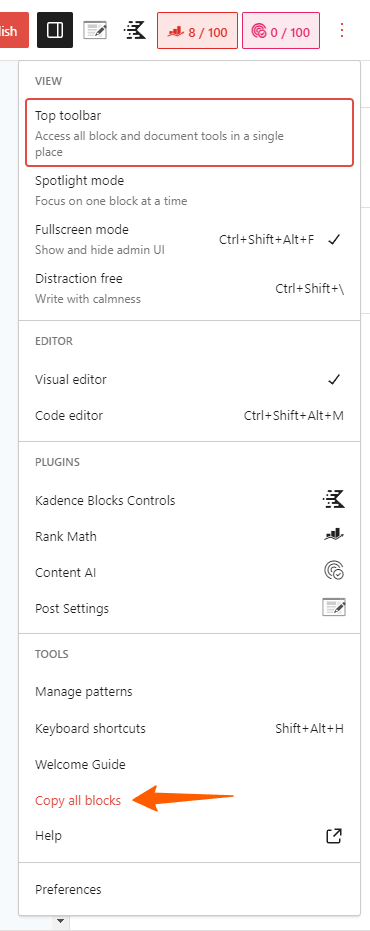
Teraz Wróć i utwórz nową stronę, ustaw tytuł strony i wklej skopiowany kod (CTRL + V) do schowka.
Teraz cała zawartość zostanie skopiowana na twoją nową stronę i pomyślnie zduplikowałeś stronę za pomocą zaledwie kilku kliknięć.
Pamiętaj, że jeśli skorzystasz z tej metody, skopiowana zostanie tylko zawartość strony, ale metadane, takie jak tytuł strony, metaopis, wyróżniony obraz, kategoria i tagi nie zostaną skopiowane.
W tym celu możesz użyć drugiej metody, którą podzielę się poniżej.
Zduplikuj stronę w Wordpress bez wtyczki
Teraz, jeśli nie chcesz używać wtyczki i chcesz dodać przycisk duplikatu zaraz po poście lub stronie, która powieli Twój post, możesz użyć poniższego kodu.
Po prostu wklej kod w pliku function.php lub użyj wtyczki menedżera kodu, takiej jak WP Code, Code Snippets itp.
/* * Function for post duplication. Dups appear as drafts. User is redirected to the edit screen */ function rd_duplicate_post_as_draft(){ global $wpdb; if (! ( isset( $_GET['post']) || isset( $_POST['post']) || ( isset($_REQUEST['action']) && 'rd_duplicate_post_as_draft' == $_REQUEST['action'] ) ) ) { wp_die('No post to duplicate has been supplied!'); } if ( !isset( $_GET['duplicate_nonce'] ) || !wp_verify_nonce( $_GET['duplicate_nonce'], basename( __FILE__ ) ) ) return; $post_id = (isset($_GET['post']) ? absint( $_GET['post'] ) : absint( $_POST['post'] ) ); $post = get_post( $post_id ); $current_user = wp_get_current_user(); $new_post_author = $current_user->ID; if (isset( $post ) && $post != null) { $args = array( 'comment_status' => $post->comment_status, 'ping_status' => $post->ping_status, 'post_author' => $new_post_author, 'post_content' => $post->post_content, 'post_excerpt' => $post->post_excerpt, 'post_name' => $post->post_name, 'post_parent' => $post->post_parent, 'post_password' => $post->post_password, 'post_status' => 'draft', 'post_title' => $post->post_title, 'post_type' => $post->post_type, 'to_ping' => $post->to_ping, 'menu_order' => $post->menu_order ); $new_post_id = wp_insert_post( $args ); $taxonomies = get_object_taxonomies($post->post_type); // returns array of taxonomy names for post type, ex array("category", "post_tag"); foreach ($taxonomies as $taxonomy) { $post_terms = wp_get_object_terms($post_id, $taxonomy, array('fields' => 'slugs')); wp_set_object_terms($new_post_id, $post_terms, $taxonomy, false); } $post_meta_infos = $wpdb->get_results("SELECT meta_key, meta_value FROM $wpdb->postmeta WHERE post_id=$post_id"); if (count($post_meta_infos)!=0) { $sql_query = "INSERT INTO $wpdb->postmeta (post_id, meta_key, meta_value) "; foreach ($post_meta_infos as $meta_info) { $meta_key = $meta_info->meta_key; if( $meta_key == '_wp_old_slug' ) continue; $meta_value = addslashes($meta_info->meta_value); $sql_query_sel[]= "SELECT $new_post_id, '$meta_key', '$meta_value'"; } $sql_query.= implode(" UNION ALL ", $sql_query_sel); $wpdb->query($sql_query); } wp_redirect( admin_url( 'post.php?action=edit&post=' . $new_post_id ) ); exit; } else { wp_die('Post creation failed, could not find original post: ' . $post_id); } } add_action( 'admin_action_rd_duplicate_post_as_draft', 'rd_duplicate_post_as_draft' ); function rd_duplicate_post_link( $actions, $post ) { if (current_user_can('edit_posts')) { $actions['duplicate'] = '<a href="' . wp_nonce_url('admin.php?action=rd_duplicate_post_as_draft&post=' . $post->ID, basename(__FILE__), 'duplicate_nonce' ) . '" title="Duplicate this item" rel="permalink">Duplicate</a>'; } return $actions; } add_filter( 'post_row_actions', 'rd_duplicate_post_link', 10, 2 ); add_filter('page_row_actions', 'rd_duplicate_post_link', 10, 2);Pobierz powyższy kod (kliknij prawym przyciskiem myszy i zapisz go jako plik txt)

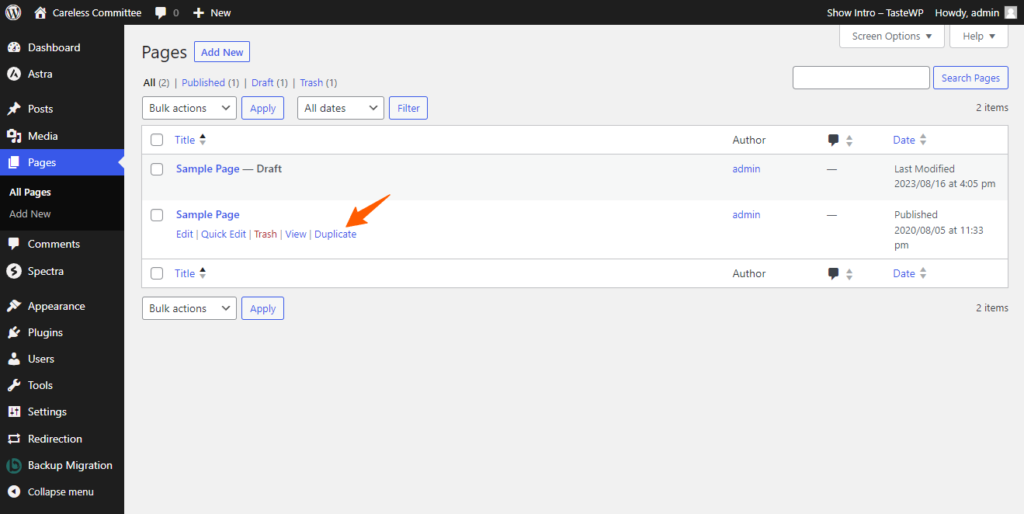
W ten sposób nie musisz używać do tego dedykowanej duplikatu wtyczki i możesz po prostu użyć fragmentów kodu tylko do tego.
Teraz zobaczysz link Duplikat, jak pokazano na powyższym zrzucie ekranu, nawet bez użycia dedykowanej wtyczki duplikatu.
Jeśli nadal chcesz używać wtyczki do większej liczby funkcji, możesz użyć dowolnej zduplikowanych wtyczek do Wordpressa.
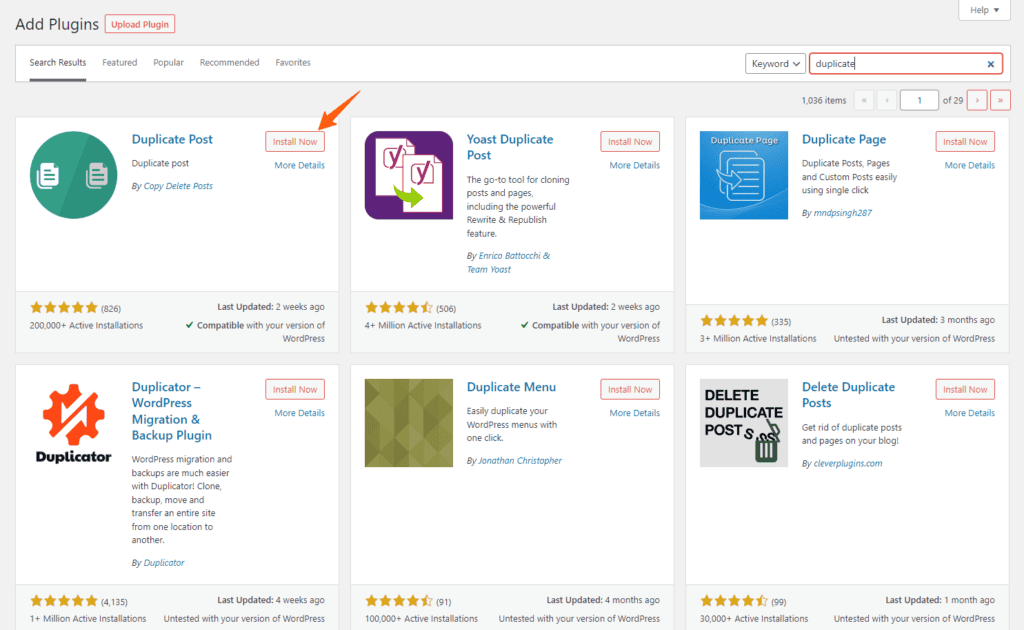
Teraz nauczyłeś się, jak powielić stronę w Wordpressie bez wtyczki. Jeśli masz jakiekolwiek wątpliwości, możesz zapytać mnie w sekcji komentarzy. Polecam obejrzeć powyższy film, aby dowiedzieć się więcej.
Jeśli podoba Ci się ten samouczek, nie zapomnij zasubskrybować naszego kanału YouTube.

